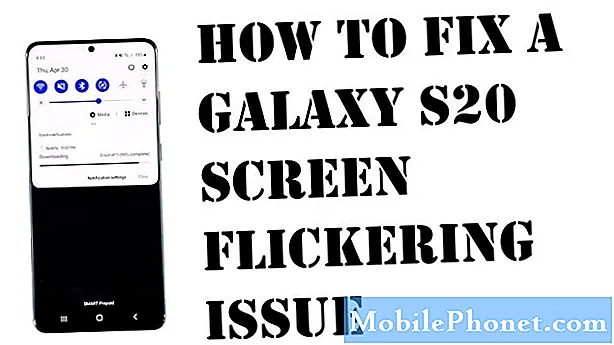Zawartość
- Jak nawiązywać i odbierać połączenia za pomocą aplikacji Galaxy S6 Edge Phone
- Jak nawiązać połączenie z numerami alarmowymi w Galaxy S6 Edge
- Jak odbierać połączenia telefoniczne na Galaxy S6 Edge
- Jak korzystać z układu ekranu połączenia S6 Edge
- Opcjonalne usługi przesyłania wiadomości / połączeń w Galaxy S6 Edge
- Jak korzystać z funkcji blokowania identyfikatora dzwoniącego w Galaxy S6 Edge
- Jak korzystać z połączeń konferencyjnych w Galaxy S6 Edge
- Jak korzystać z przekazywania połączeń w Galaxy S6 Edge

Połączenia Wi-Fi są znane z oferowania lepszego zasięgu w budynkach i obszarach o słabym zasięgu sieci komórkowej.
Wykonaj poniższe czynności, aby skonfigurować / aktywować połączenia Wi-Fi na nowym urządzeniu S6 Edge.
- Dotknij Aplikacje na ekranie głównym.
- Kliknij Ustawienia.
- Przewiń do opcji Połączenia, a następnie dotknij opcji Więcej ustawień połączenia.
- Dotknij opcji Dzwonienie przez Wi-Fi, aby skonfigurować ustawienia / opcje.
- Przesuń przełącznik Wi-Fi w prawo, aby WŁĄCZYĆ lub włączyć funkcję dzwonienia przez Wi-Fi na swoim urządzeniu.
- Wybierz preferowaną sieć Wi-Fi lub opcję Nigdy nie używaj sieci komórkowej, aby aktywować tę funkcję.
Ważna uwaga:
Upewnij się, że włączyć swoją sieć Wi-Fi i / lub połączyć się z siecią bezprzewodową przed użyciem połączeń Wi-Fi na urządzeniu. Jeśli potrzebujesz dalszej pomocy, oto jak:
- Dotknij Aplikacje na ekranie głównym.
- Przewiń w dół do opcji Połączenia, a następnie dotknij Wi-Fi.
- W razie potrzeby dotknij przełącznika Wi-Fi WŁ. Będziesz wiedział, że Wi-Fi jest włączone lub włączone, jeśli przełącznik jest ustawiony w prawo i zmieni kolor na zielony.
- Wybierz sieć bezprzewodową, z którą chcesz się połączyć z listy dostępnych sieci. Jeśli sieci bezprzewodowej nie ma na liście, dotknij opcji Więcej, aby dodać sieć Wi-Fi.
- Po wyświetleniu monitu wprowadź prawidłowe hasło, aby połączyć się z wybraną siecią.
- Na koniec dotknij Połącz.
Więcej wskazówek:
- Dowiesz się, kiedy połączenie Wi-Fi jest już aktywne i masz połączenie z zapisaną siecią Wi-Fi, jeśli zobaczysz ikonę Połączenia Wi-Fi na pasku stanu. Do tego czasu możesz już zacząć korzystać z połączeń Wi-Fi do nawiązywania i odbierania połączeń na swoim urządzeniu.
- Jeśli nie jesteś w zasięgu zapisanej sieci Wi-Fi, a funkcja połączeń Wi-Fi jest włączona na Twoim urządzeniu, na pasku stanu zostanie wyświetlona ikona Rozłączono połączenia Wi-Fi.
Jeśli nie chcesz już korzystać z połączeń Wi-Fi, możesz wyłączyć tę funkcję w ustawieniach telefonu. Oto jak:
- Dotknij Aplikacje na ekranie głównym.
- Kliknij Ustawienia.
- Przewiń w dół do menu Połączenia i dotknij opcji Połączenia Wi-Fi, aby przejść do ustawień połączeń Wi-Fi.
- Dotknij przełącznika WŁ. / WYŁ., Aby wyłączyć Połączenia Wi-Fi i wyłączyć tę funkcję.
Jak nawiązywać i odbierać połączenia za pomocą aplikacji Galaxy S6 Edge Phone
Ważna uwaga: Przed wykonaniem połączenia sprawdź głośność, aby uniknąć jakichkolwiek istotnych problemów podczas rozmowy, takich jak problemy z usłyszeniem rozmówcy lub odwrotnie. Aby dostosować głośność podczas połączenia, naciśnij klawisz głośności w górę lub w dół podczas połączenia.
Wykonaj / nawiąż połączenie za pomocą Edge Phone Dialer
Korzystanie z ekranu wybierania numeru telefonu (za pośrednictwem aplikacji telefonu) jest uważane za najbardziej tradycyjny sposób nawiązywania połączenia. Oto jak to zrobić na urządzeniu S6 Edge:
- Otwórz ekran Telefon, dotykając Telefon na ekranie głównym.
- Po otwarciu aplikacji telefonu dotknij ikony klawiatury w razie potrzeby.
- Wprowadź numer telefonu, dotykając klawiszy numerycznych na klawiaturze.
- Zauważysz, że podczas wpisywania cyfr telefon automatycznie wyszukuje pasujące kontakty. Więc wszystko, co musisz zrobić, to dotknąć kontaktu, aby wpisać numer na klawiaturze, jeśli widzisz numer, który chcesz wybrać. Jest to możliwe dzięki funkcji o nazwie Smart Dial.
- Kliknij ikonę wybierania numeru (zielona ikona telefonu), aby zadzwonić pod dany numer.
- Poczekaj, aż telefon wybierze numer i zainicjuj połączenie, gdy druga strona odbierze.
- Dotknij ikony zakończenia połączenia (ikona telefonu na czerwono), aby zakończyć połączenie. Spowoduje to natychmiastowe zakończenie połączenia.
Jak nawiązać połączenie z nowym numerem
- Dotknij opcji Telefon na ekranie głównym, aby uruchomić lub otworzyć aplikację Telefon.
- Wprowadź numer telefonu, na który chcesz zadzwonić za pomocą klawiatury.
- Dotknij przycisku Zadzwoń, aby nawiązać połączenie.
Jak zadzwonić na numer kontaktowy
- Dotknij opcji Telefon na ekranie głównym.
- Dotknij opcji Kontakty, aby wyświetlić numery telefonów zapisanych kontaktów.
- Dotknij, aby wybrać kontakt, do którego chcesz zadzwonić.
- Dotknij ikony Zadzwoń obok numeru, z którym chcesz się połączyć, i zaczekaj na połączenie i rozpoczęcie.
Jak nawiązać połączenie z dzienników połączeń
Możesz użyć listy dzienników połączeń, aby szybko nawiązywać połączenia z ostatnimi numerami przychodzącymi, wychodzącymi lub nieodebranymi w telefonie. Oto jak:
- Dotknij opcji Telefon na ekranie głównym.
- Dotknij DZIENNIK, aby wyświetlić listę dzienników połączeń.
- Poczekaj, aż pojawi się lista dzienników połączeń.
- Dotknij wpisu, aby wyświetlić szczegóły połączenia.
- Kliknij ikonę zadzwoń (ikona telefonu na zielono), aby zadzwonić.
- Poczekaj, aż telefon wybierze numer, a połączenie rozpocznie się, gdy odbierze rozmówca.
Poradnik:
- Aby wyświetlić dodatkowe opcje, dotknij nazwy lub numeru.
- Aby zakończyć połączenie, dotknij ikony zakończenia połączenia (na czerwono).
- Alternatywnie możesz nawiązać połączenie bezpośrednio z listy dzienników połączeń. Aby to zrobić, przesuń wpis, do którego chcesz zadzwonić, od lewej do prawej.
Jak nawiązać połączenie głosowe
Innym sposobem nawiązywania połączeń w nowym S6 Edge jest dzwonienie głosowe za pomocą widgetu wyszukiwania Google. Oto jak:
- Stuknij ikonę mikrofonu w widżecie wyszukiwania Google na ekranie głównym.
- Powiedz „Zadzwoń”, a następnie numer telefonu lub nazwę kontaktu, do którego chcesz zadzwonić.
- Jeśli zostanie wyświetlony monit, przeczytaj Warunki korzystania z usługi i dotknij opcji Kontynuuj, aby kontynuować nawiązywanie połączenia głosowego. Telefon automatycznie wykona połączenie, gdy Twoje zapytanie zostanie zrozumiane.
Poradnik:
- Jeśli wystąpią problemy, takie jak brak połączenia, spróbuj sprawdzić, czy wybrany numer zawiera prawidłowy numer kierunkowy.
- Sprawdź także zasięg sieci bezprzewodowej. Wykonywanie połączeń w obszarze o słabym zasięgu sieci bezprzewodowej może również powodować takie problemy.
- Aby sprawdzić, czy tak jest, spróbuj ponownie nawiązać połączenie z innego miejsca / obszaru, w którym zasięg sieci bezprzewodowej jest lepszy.
Jak nawiązać połączenie z numerami alarmowymi w Galaxy S6 Edge
Sytuacje awaryjne mogą wystąpić w dowolnym miejscu i czasie. To jeden z powodów, dla których telefon jest zawsze niezbędnym elementem. Dzięki Galaxy S6 Edge możesz dzwonić pod numer 911, nawet jeśli Twoje konto jest ograniczone lub ekran telefonu jest zablokowany.
Oto jak zadzwonić pod numer alarmowy 9-1-1, gdy ekran telefonu jest zablokowany blokadą ekranu:
- Przeciągnij ikonę skrótu Telefon (szara ikona telefonu) w górę z ekranu blokady, a następnie dotknij Połączenie alarmowe.
- Stuknij 911 na klawiaturze, a następnie ikonę połączenia alarmowego.
Połączenie alarmowe jest realizowane tak długo, jak znajdujesz się w obszarze objętym usługą bezprzewodową.
Jeśli chcesz normalnie zadzwonić pod numer alarmowy 911, nawet jeśli Twoje konto jest ograniczone, wykonaj następujące kroki:
- W razie potrzeby odblokuj ekran telefonu.
- Dotknij opcji Telefon na ekranie głównym.
- Stuknij ikonę klawiatury, aby wyświetlić klawiaturę w razie potrzeby.
- Stuknij 911, a następnie ikonę wybierania numeru. Połączenie alarmowe zostanie zainicjowane i będzie się łączyć tak długo, jak będziesz w zasięgu usługi bezprzewodowej.
Galaxy S6 Edge jest również wyposażony we wbudowany układ globalnego systemu pozycjonowania (GPS), który jest niezbędny do korzystania z usługi lokalizacji awaryjnej E 9-1-1, jeśli jest dostępna.
Funkcja GPS w Twoim telefonie wyszukuje informacje, aby obliczyć przybliżoną lokalizację, gdy wykonujesz połączenie alarmowe 9-1-1. Jednak czas określania i zgłaszania przybliżonej lokalizacji może się różnić w zależności od wielu czynników, takich jak dostępność i dostęp do sygnałów satelitarnych. Zwykle zajmuje to do 30 sekund lub dłużej.
Wskazówka:
- Biorąc pod uwagę fakt, że niektórzy wyznaczeni odbiorcy połączeń alarmowych lub punkty przyjmowania zgłoszeń o wypadkach (PSAP) mogą nie być przystosowane do odbierania informacji o lokalizacji GPS z urządzenia, zawsze zaleca się zgłoszenie swojej lokalizacji operatorowi 9-1-1 podczas umieszczania sytuacji alarmowej. połączenie.
Jak odbierać połączenia telefoniczne na Galaxy S6 Edge
Zwykle ekran połączenia przychodzącego pojawia się i wyświetla monit z ikoną identyfikatora dzwoniącego, nazwą i numerem telefonu osoby dzwoniącej za każdym razem, gdy otrzymujesz połączenie telefoniczne od kontaktu. W międzyczasie, gdy połączenie przychodzące pochodzi od osoby, która nie jest zapisana w Kontaktach, na ekranie połączenia przychodzącego zobaczysz tylko domyślną ikonę identyfikatora dzwoniącego i numer telefonu.
Jak odebrać połączenie przychodzące
- Przeciągnij ikonę odbierania połączenia (ikona telefonu na zielono) w prawo, aby odebrać połączenie przychodzące i połączenie zostanie rozpoczęte.
- Po zakończeniu połączenia dotknij ikonę zakończenia połączenia (ikona telefonu na czerwono), a połączenie się zakończy.
Uwaga:
Wszystkie połączenia będą automatycznie przekazywane do poczty głosowej, jeśli telefon jest wyłączony.
Jak odrzucić połączenie przychodzące
Możesz odrzucić połączenie, jeśli jesteś zbyt zajęty lub po prostu nie masz ochoty na nie odbierać. Oto jak:
- Przeciągnij ikonę odrzucenia połączenia (ikona telefonu na czerwono) w lewo, gdy nadejdzie połączenie. Spowoduje to wyłączenie dzwonka lub wibracji. Odrzucone połączenie zostanie wysłane bezpośrednio do poczty głosowej.
Wskazówka:
Jeśli chcesz wyciszyć dzwonek bez odrzucania połączenia, po prostu naciśnij klawisz głośności w dół.
Jak odrzucić połączenie i automatycznie wysłać wiadomość do dzwoniącego
Jeśli po prostu nie możesz w tej chwili odebrać połączenia i uważasz, że jest ono ważne lub pochodzi od kogoś, kogo znasz, możesz je odrzucić i zamiast tego automatycznie wysłać wiadomość tekstową do dzwoniącego. Oto jak:
- Przeciągnij Odrzuć połączenie z wiadomością w górę od dołu ekranu, gdy nadejdzie połączenie.
- Dotknij, aby wybrać dowolną wiadomość, którą chcesz wysłać do dzwoniącego, a wybrana wiadomość zostanie dostarczona dzwoniącemu.
- Jeśli chcesz utworzyć nową wiadomość, dotknij opcji Utwórz nową wiadomość
Wskazówka:
Możesz również użyć ustawień połączeń telefonu, aby edytować wiadomości o odrzuceniu. Oto jak:
- Dotknąć Aplikacje z ekranu głównego.
- Dotknąć Ustawienia.
- Dotknąć Aplikacje.
- Dotknąć Telefon.
- Wybierz Połączenieodmowa.
- Dotknąć Odmowawiadomości, a następnie zacznij edytować lub tworzyć spersonalizowane wiadomości o odrzuceniu.
Jak korzystać z układu ekranu połączenia S6 Edge
Podczas rozmowy zobaczysz kilka opcji na ekranie. Możesz aktywować te opcje, dotykając ich podczas połączenia.
Opcje w trakcie rozmowy
- Dodaj połączenie - dotknij tej opcji, aby rozpocząć połączenie konferencyjne. Po nawiązaniu drugiego połączenia stuknij opcję Połącz, aby połączyć dwie rozmowy.
- Dodatkowa głośność - dotknij tej opcji, aby zwiększyć bieżącą głośność połączenia.
- Bluetooth - dotknij tej opcji, aby przekierować dźwięk telefonu przez zestaw słuchawkowy Bluetooth (WŁĄCZONY) podłączony do telefonu lub przez głośnik (WYŁĄCZONY).
Poradnik:
- Dowiesz się, czy połączenie jest kierowane do zestawu słuchawkowego Bluetooth, jeśli w obszarze bieżącego połączenia wyświetlana jest ikona Bluetooth.
- Gdy zestaw słuchawkowy Bluetooth lub Bluetooth jest wyłączony lub wyłączony, połączenie jest kierowane przez słuchawkę lub głośnik.
- Stuknij ponownie Bluetooth, aby tymczasowo użyć telefonu i przekierować bieżące połączenie z powrotem do telefonu. Aby przekierować go z powrotem do podłączonego zestawu słuchawkowego Bluetooth, stuknij ponownie Bluetooth.
- Głośnik - dotknij tej opcji, aby skierować dźwięk telefonu przez głośnik (WŁ.) Lub słuchawkę (WYŁ.).
Poradnik:
- Gdy głośnik jest włączony, dźwięk telefonu jest kierowany przez głośnik. Jeśli jest wyłączona, zamiast tego używana jest słuchawka telefonu.
- Jeśli chcesz wyregulować głośność głośnika, użyj klawisza głośności.
- Klawiatura / Ukryj - opcja używana do przełączania wyglądu klawiatury ekranowej.
- Niemy - opcja wyciszania mikrofonu podczas aktywnego połączenia. Aby wyłączyć wyciszenie mikrofonu, ponownie stuknij opcję Wycisz. Jeśli wyciszenie jest włączone lub włączone, głośnik zostanie wyłączony.
- Zakończ rozmowę - opcja służąca do zakończenia bieżącego połączenia.
- Więcej - opcja przeglądania lub wyświetlania dodatkowych opcji połączeń, w tym kontaktów, wiadomości, notatek i kalendarza.
- Łączność - służy do wyświetlania listy kontaktów.
- Wiadomość - służy do wysyłania wiadomości tekstowej lub multimedialnej (MMS) podczas prowadzenia rozmowy.
- Notatka - służy do tworzenia nowej notatki podczas rozmowy.
- Kalendarz - służy do przeglądania kalendarza podczas rozmowy.
Opcje zakończenia połączenia w Galaxy S6 Edge
Przed zakończeniem połączenia zostanie wyświetlony ekran opcji zakończenia połączenia zawierający następujące opcje:
- Pokaż kontakt - służy do wyświetlania informacji kontaktowych dzwoniącego.
- Stworzyć kontakt - służy do tworzenia nowych informacji kontaktowych dla dzwoniącego.
- Zaktualizuj istniejące - służy do dodawania numeru telefonu dzwoniącego do istniejącego wpisu kontaktu w telefonie.
- Dodaj wydarzenie - służył do planowania spotkania i zapraszania rozmówcy.
- Połączenie - używany do nawiązywania połączeń z dzwoniącym.
- Wiadomość - służy do adresowania wiadomości tekstowej do dzwoniącego.
Opcjonalne usługi przesyłania wiadomości / połączeń w Galaxy S6 Edge
Nowe urządzenie S6 Edge oferuje również dodatkowe usługi głosowe, z których możesz korzystać, w tym usługi połączeń telefonicznych, pocztę głosową i tym podobne. Czytaj dalej, aby dowiedzieć się, jak korzystać z dowolnej z tych funkcji w telefonie.
- Poczta głosowa
Zaleca się skonfigurowanie poczty głosowej i osobistych powitań zaraz po włączeniu telefonu. Wszystkie nieodebrane połączenia zostaną przekierowane do poczty głosowej, nawet jeśli telefon jest używany lub wyłączony. Ponadto, aby zapobiec nieautoryzowanemu dostępowi, nie zapomnij o utworzeniu hasła podczas konfigurowania poczty głosowej. Bez hasła każdy, kto ma dostęp do Twojego telefonu, może również uzyskać dostęp do Twoich wiadomości głosowych.
Jak skonfigurować pocztę głosową w Galaxy S6 Edge
- Dotknij opcji Telefon na ekranie głównym, aby wyświetlić ekran telefonu / funkcję wybierania numeru.
- Gdy pojawi się aplikacja na ekranie telefonu, stuknij ikonę klawiatury, aby wyświetlić klawiaturę (w razie potrzeby).
- Aby wybrać numer poczty głosowej, dotknij i przytrzymaj klawisz cyfry 1.
- Poczekaj, aż telefon wybierze numer dostępu do poczty głosowej.
- Postępuj zgodnie z instrukcjami wyświetlanymi na ekranie, aby utworzyć hasło, nagrać swoje imię i nazwisko oraz powitanie.
- Wizualna poczta głosowa
Visual Voicemail zapewnia szybki i łatwy dostęp do poczty głosowej. Dzięki tej funkcji możesz łatwo znaleźć dokładnie tę wiadomość, której szukasz, bez konieczności uprzedniego odsłuchiwania każdej wiadomości głosowej. Wizualna poczta głosowa okresowo przechodzi do Twojej poczty głosowej, zbiera informacje o dzwoniącym ze wszystkich bieżących wiadomości głosowych, a następnie zapełnia listę zawierającą nazwisko i numer dzwoniącego wraz z długością czasu i poziomem priorytetu wiadomości głosowej.
Jak skonfigurować wizualną pocztę głosową w Galaxy S6 Edge
Konfiguracja wizualnej poczty głosowej jest prawdopodobnie taka sama, jak konfiguracja tradycyjnej poczty głosowej. Mając to na uwadze, możesz zapoznać się z wyżej wymienionymi procedurami konfiguracji poczty głosowej. Ale jeśli potrzebujesz szybszej pomocy, oto jak:
- Dotknij Aplikacje na ekranie głównym.
- Kliknij Poczta głosowa.
- Alternatywnie możesz dotknąć Telefon, a następnie dotknąć klawisza poczty głosowej, aby uzyskać dostęp do wizualnej poczty głosowej.
- Przewiń ekrany powitalne Witamy w wizualnej poczcie głosowej, aby wyświetlić krótkie wyjaśnienie usług wizualnej poczty głosowej.
- Po wyświetleniu monitu na ekranie Spersonalizuj swoją pocztę głosową (na końcu ekranów powitalnych), dotknij Personalizuj teraz i postępuj zgodnie z instrukcjami wyświetlanymi na ekranie, aby utworzyć hasło, nagrać zapowiedź z imieniem i nagrać powitanie.
Jak sprawdzić wizualną pocztę głosową
Wykonaj poniższe czynności, aby przejrzeć wizualną pocztę głosową w nowym telefonie:
- Dotknij Aplikacje na ekranie głównym.
- Kliknij Poczta głosowa. Pojawi się skrzynka poczty głosowej.
- Dotknij wiadomości, którą chcesz przejrzeć.
- Dotknij ikony Odtwórz, aby rozpocząć przeglądanie wybranej wiadomości.
Poradnik:
Możesz także skorzystać z innych opcji przeglądania wizualnej poczty głosowej, korzystając z dowolnej ikony u dołu ekranu recenzji. Wśród dostępnych opcji są konserwacja, przechowywanie i przesyłanie wiadomości. Aby dowiedzieć się więcej o tych opcjach, stuknij ikonę Więcej opcji, następnie wybierz Pomoc, otwórz menu Visual Voicemail i na koniec dotknij opcji Visual Voicemail Settings.
Jak odsłuchać wiele wiadomości głosowych
Po odsłuchaniu wiadomości głosowej możesz łatwo uzyskać dostęp do innych wiadomości głosowych, nawet bez wracania do głównego ekranu poczty głosowej. Oto jak:
- Odsłuchaj wiadomość głosową.
- Podczas odsłuchiwania bieżącej wiadomości poczty głosowej przesuń palec w lewo lub w prawo. Spowoduje to wyświetlenie następnej lub poprzedniej wiadomości.
- Poruszaj się po wiadomościach poczty głosowej tak często, jak chcesz, a nawet przejdź do następnej lub poprzedniej wiadomości, zanim skończysz odsłuchiwać bieżącą wiadomość.
Jak skonfigurować ustawienia wizualnej poczty głosowej w Galaxy S6 Edge
Możesz uzyskać dostęp do ustawień powiadomień, zdjęć, powitań i nie tylko za pomocą menu ustawień Visual Voicemail na swoim urządzeniu. Oto jak:
- Dotknij Aplikacje na ekranie głównym.
- Kliknij Poczta głosowa.
- Kliknij ikonę Więcej opcji.
- Dotknij, aby wybrać Ustawienia z podanych opcji, a zobaczysz menu ustawień poczty głosowej.
- Wybierz opcję, aby zmienić jej ustawienia. Wśród dostępnych opcji, które możesz skonfigurować, są następujące:
- Awatara - aby skonfigurować opcje awatara.
- Pokaz - aby zmienić motyw wiadomości głosowej i wprowadzić nazwę umożliwiającą identyfikację osób podczas przekazywania wiadomości lub odpowiadania na nie.
- Wsparcie - aby wyświetlić tematy pomocy dotyczące korzystania z Visual Voicemail.
- Preferencje - aby zmienić preferencje aplikacji wizualnej poczty głosowej.
- Dźwięk - aby zmienić opcje dźwięku / zestawu głośnomówiącego.
- Aktualizacje - aby sprawdzić dostępne aktualizacje.
- OPoczta głosowa - aby wyświetlić informacje o aplikacji.
Jak edytować / zmieniać nazwę wyświetlaną za pomocą menu poczty głosowej
Możesz szybko zmienić nazwę lub numer dołączony do wiadomości głosowych z menu wizualnej poczty głosowej. Oto jak:
- Dotknij Aplikacje na ekranie głównym.
- Kliknij Poczta głosowa.
- Kliknij Więcej opcji.
- Kliknij Ustawienia.
- Dotknij opcji Wyświetlacz.
- Kliknij Wyświetl nazwę.
- Dotknij istniejącego pola identyfikacyjnego.
- Wprowadź nową nazwę lub numer służący do identyfikacji Ciebie przez odbiorców Twoich wiadomości głosowych.
- Dotknij OK, aby zapisać informacje.
Jak korzystać z funkcji blokowania identyfikatora dzwoniącego w Galaxy S6 Edge
Jak sama nazwa wskazuje, identyfikator dzwoniącego odnosi się do numeru połączenia przychodzącego i służy jako identyfikator dzwoniącego, który można wyświetlić przed odebraniem telefonu. Wykonaj poniższe czynności, aby ukryć swój numer przed końcem odbiorcy podczas nawiązywania połączenia:
- Dotknij opcji Telefon z domu.
- Na ekranie aplikacji telefonu dotknij klawisza gwiazdki (gwiazdki) oraz klawiszy 6 i 7 na klawiaturze.
- Wprowadź numer telefonu.
- Kliknij ikonę Zadzwoń. Twoje informacje o dzwoniącym nie pojawią się na telefonie odbiorcy.
Aby uzyskać więcej informacji na temat blokowania identyfikatora dzwoniącego, skontaktuj się ze swoim operatorem.
Jak korzystać z połączenia oczekującego na Galaxy S6 Edge
Połączenie oczekujące to funkcja służąca do powiadamiania o połączeniach przychodzących podczas rozmowy za pomocą dwóch sygnałów dźwiękowych. Na ekranie telefonu dowiesz się, że nadchodzi kolejne połączenie, ponieważ pokazuje numer telefonu dzwoniącego, jeśli jest dostępny.
Możesz odpowiedzieć na połączenie przychodzące podczas rozmowy, wykonując następujące czynności:
- Przesuń ikonę Odbierz połączenie w prawo. Spowoduje to zawieszenie pierwszego rozmówcy, umożliwiając odebranie drugiego połączenia.
- Kliknij Zamień, aby wrócić do pierwszego rozmówcy.
Jak korzystać z połączeń konferencyjnych w Galaxy S6 Edge
Galaxy S6 Edge oferuje również usługę połączeń trójstronnych lub konferencyjnych, która umożliwia rozmowę z dwiema osobami jednocześnie.
Uwaga: Skontaktuj się z operatorem, aby uzyskać więcej informacji na temat stawek / opłat za połączenia konferencyjne.
Wykonaj następujące kroki, aby korzystać z połączeń konferencyjnych w telefonie:
- Dotknij opcji Telefon z domu, aby wyświetlić ekran aplikacji telefonu.
- Poczekaj, aż połączenie się nawiąże. Po nawiązaniu połączenia dotknij Dodaj połączenie i wybierz drugi numer. Możesz również nawiązać połączenie z Kontaktów lub Dzienników połączeń.
- Pierwszy rozmówca zostanie zawieszony, gdy telefon wybierze drugi numer.
- Po nawiązaniu połączenia z drugą osobą dotknij opcji Połącz, aby rozpocząć sesję połączenia konferencyjnego.
- Aby zakończyć połączenie konferencyjne, dotknij ikony Zakończ połączenie.
Uwaga: Wszyscy dzwoniący zostaną rozłączeni, jeśli rozpoczniesz połączenie i jako pierwsi się rozłączą. Jeśli jednak jeden z rozmówców rozłączy się podczas rozmowy trójstronnej, Ty i pozostały rozmówca pozostaniecie połączeni.
Jak korzystać z przekazywania połączeń w Galaxy S6 Edge
Dzięki funkcji przekazywania połączeń możesz przekazywać wszystkie połączenia przychodzące na inny numer telefonu, nawet gdy telefon jest wyłączony. Po włączeniu możesz nadal wykonywać połączenia z urządzenia. Wykonaj następujące kroki, aby aktywować przekierowanie połączeń w S6 Edge:
- Dotknij opcji Telefon z domu.
- Dotknij gwiazdki (klawisz gwiazdki), 7, 2 na klawiaturze, aby włączyć przekazywanie połączeń. Aby dezaktywować, użyj klawiszy *720.
Uwaga: Klucze aktywacji / dezaktywacji przekazywania połączeń mogą się różnić w zależności od operatora.
- Wprowadź numer kierunkowy i numer telefonu, na który chcesz przekierowywać połączenia.
- Dotknij ikony Wybierz połączenie (ikona telefonu na zielono), a usłyszysz sygnał potwierdzający aktywację przekazywania połączeń. Do tego czasu wszystkie połączenia na Twój numer bezprzewodowy będą przekierowywane na wyznaczony numer telefonu.
Obejmuje to wszystko w szóstej edycji naszych samouczków, przewodników, często zadawanych pytań, poradników i poradników dotyczących Samsung Galaxy S6 Edge. Prosimy o dalsze publikowanie, aby bardziej odpowiednie treści zostały wkrótce umieszczone na naszych stronach indeksu samouczków.
Aby uzyskać więcej pytań i / lub przewodników / próśb o samouczki dotyczące Galaxy S6 / Edge, nie wahaj się wysłać ich do nas e-mailem na adres [e-mail chroniony]. Chętnie pomożemy. Możesz również odwiedzić naszą stronę na Facebooku, aby śledzić nasze najnowsze posty i aktualizacje witryny.